Essas páginas mestras são consideradas 'inteligentes', pois permitem reter uma cópia valiosa ao substituir as páginas mestras — por exemplo, no caso de um retrabalho da página mestra do criativo relacionado que não deve afetar o conteúdo.
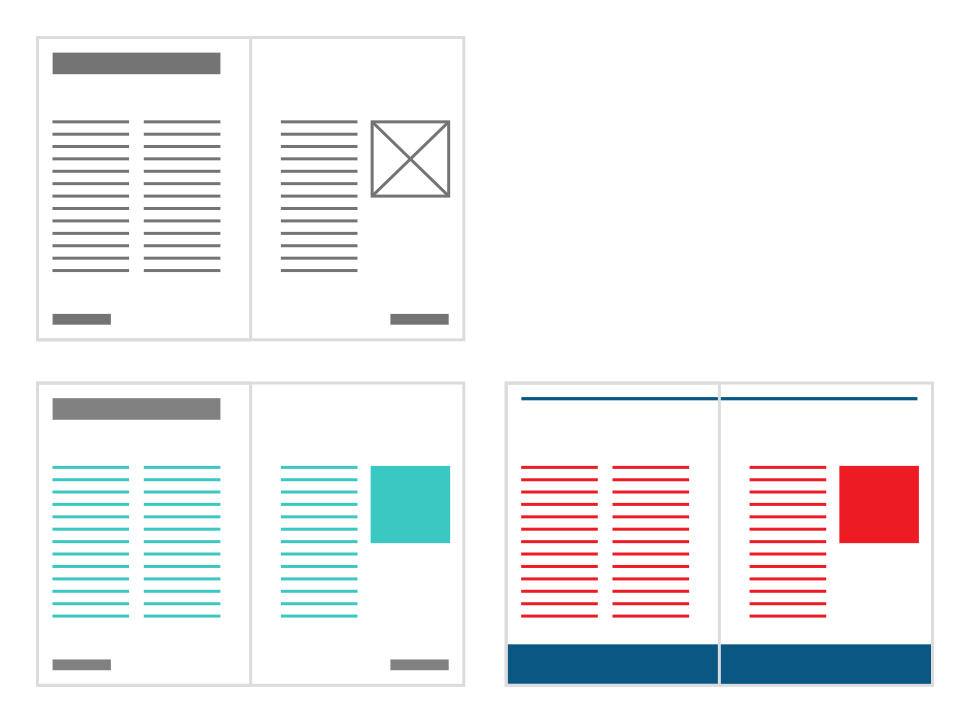
Inferior esquerda: Página da publicação mostrando o conteúdo do quadro da página mestra editado (turquesa) e o conteúdo estático da página mestra (cinza escuro)
Inferior direita: Os novos objetos da página mestra (azul) substituíram os antigos objetos da página mestra (cinza); o conteúdo editado do quadro da página mestra é migrado e retido (vermelho).
Os layouts de páginas mestras inteligentes afetam onde e como as imagens e o texto são organizados em uma página ou página espelhada. Os objetos da página mestra podem ser organizados para se ajustarem a um novo layout quando o conteúdo da página mestra é migrado, como mostrado abaixo.
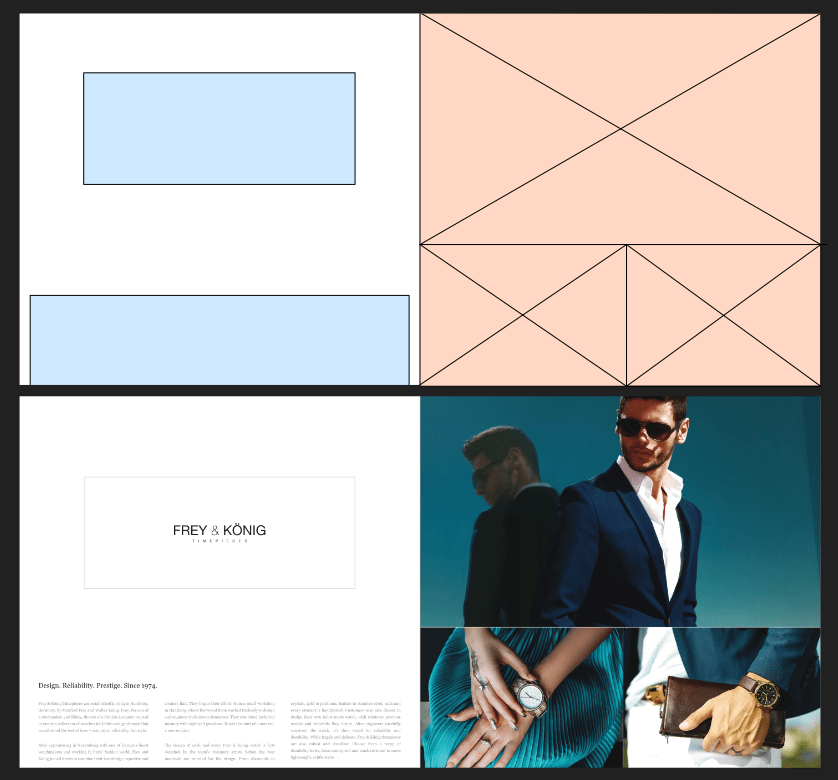
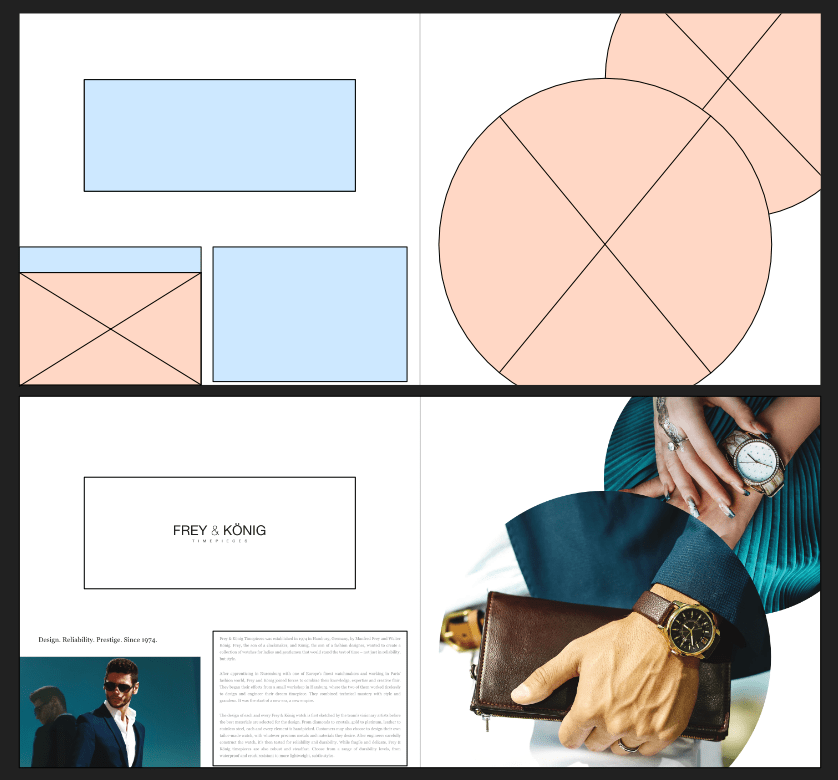
Como o conteúdo é migrado
Quando uma nova página mestra substitui uma página mestra já aplicada, e o conteúdo foi adicionado a quadros de imagem e de texto herdados da página mestra existente, o Affinity determina o melhor destino para cada conteúdo de acordo com as seguintes regras.
-
Para determinar a melhor correspondência entre os quadros, ele considera estes atributos em ordem:
- Um quadro do mesmo mestre. (Isto acontece se você tiver mestres aninhados).
- Um quadro cuja camada tem o mesmo nome.
- O quadro que está mais próximo em tamanho e posição.
- Ele ignora quadros cujas camadas estejam bloqueadas ou que tenham uma camada pai que esteja bloqueada. Portanto, se você tiver um texto fixo em um logotipo ou rodapé, é recomendado bloquear as camadas correspondentes para evitar que sejam consideradas.
- Ele também ignora pares onde ambas as camadas dos quadros estejam nomeadas, mas os nomes não coincidam.
- Se não houver quadros suficientes no novo mestre para transferir tudo, quaisquer quadros do antigo mestre que não possam ser correspondidos são convertidos para o conteúdo da página.
Opções de movimentação de página para mestres
Ao executar uma ação que moverá páginas, você pode escolher uma das várias opções para determinar como as páginas mestras aplicadas e a migração de conteúdo serão afetadas.
Por exemplo, você pode inserir uma nova página única em um documento com páginas opostas, fazendo com que as páginas da esquerda se tornem páginas da direita e vice-versa.
As opções relevantes estão no menu de preferências do painel Páginas, em Opções de mover página:
Dividir mestres
Qualquer página de publicação que é movida mantém a página específica do mestre da sua posição anterior dentro de uma página espelhada.
Por exemplo, uma página esquerda que se torna uma página direita continuará a ter a página esquerda do mestre aplicada a ela, e vice-versa.
Esta opção é útil quando você executa diversas ações que podem resultar temporariamente em mudanças de posição nas páginas dentro das páginas espelhadas.
Mover conteúdo mestre
Qualquer página de publicação que é movida tem a página do seu mestre para sua nova posição dentro de uma página espelhada aplicada a ela.
O Affinity tentará preservar o conteúdo, mas você poderá acabar tendo conflitos, como quando desanexa o mestre para fazer edições locais nos atributos de um objeto.
Objetos herdados que foram modificados, por exemplo, um quadro que foi preenchido, juntamente com conteúdo que não é do mestre, são movidos com a página. Objetos herdados que não foram modificados são substituídos pelo conteúdo da página mestra 'correta' para a página espelhada em que eles estão.
Por exemplo, depois que uma página é movida, ela pode conter uma cópia de um quadro de texto herdado com conteúdo que foi editado na posição anterior da página e uma cópia do quadro de texto não modificado do seu mestre aplicado. Nessas situações, você precisará remover manualmente o que não deseja.
Esta opção corresponde ao comportamento do Affinity em versões antigas.
Reaplicar mestres
Qualquer página de publicação que é movida tem a página mestra correspondente à sua nova posição dentro de uma página espelhada aplicada a ela.
Edições locais em texto e imagens de quadro são sempre mantidas, mas edições em atributos de objetos, como traçados, podem ser perdidas.
Esta opção funciona melhor com mestres que contêm layouts alternativos para o mesmo conteúdo em cada uma de suas páginas.
Ancoragem em direção à lombada
Esta opção complementar controla o posicionamento de objetos quando uma página se move de um lado da lombada para o outro. A opção está localizada ao lado dos comportamentos de migração no menu Opções de mover página.
Quando ativado, os objetos mantêm sua distância da lombada. Quando desativado, os objetos mantêm sua posição absoluta na página.